
Inhaltsverzeichnis:
- Autor John Day [email protected].
- Public 2024-01-30 07:19.
- Zuletzt bearbeitet 2025-01-23 12:52.



Von IgorF2Folgen Mehr vom Autor:





Über: Macher, Ingenieur, verrückter Wissenschaftler und Erfinder Mehr über IgorF2 »
In diesem Tutorial zeige ich Ihnen, wie Sie einen Wi-Fi-gesteuerten Roboterpanzer mit der Blynk-App von einem Smartphone aus steuern. In diesem Projekt wurde ein ESP8266 Wemos D1-Board verwendet, es können jedoch auch andere Plattenmodelle verwendet werden (NodeMCU, Firebeetle usw.) und die in diesem Tutorial vorgestellten Prinzipien können auf andere Robotermodelle angewendet werden.
In früheren Projekten habe ich vorgestellt, wie man eine Robotersteuerung mit einem Arduino Uno montiert, der mit einem ESP8266-Modul und einer Weboberfläche mit HTML und Javascript verbunden ist. Ein Roboter wurde aus einfachen Materialien entwickelt, ohne komplexe Werkzeuge wie 3D-Drucker und Laserschneidmaschinen verwenden zu müssen. Unter folgendem Link können Sie mehr über dieses Projekt lesen:
www.instructables.com/id/WiDC-Wi-Fi-Controlled-FPV-Robot-with-Arduino-ESP82/
Es hatte einige Nachteile, wie die Notwendigkeit, zwei unabhängige Controller (ein Arduino und ein ESP8266) zu verwenden und die Tatsache, dass es nur Befehle von einem lokalen Netzwerk und mit einem Computer (Desktop oder Laptop) senden/empfangen konnte.
Dieses Mal beschloss ich, eine andere physikalische Struktur und eine neue Art der Steuerung des Roboters zu testen. Dazu wurde ein DIY-Kit für die Roboterstruktur verwendet und ein Wemos ESP8266-Board, das mit der Blynk-App verbunden ist, um seine Steuerung durchzuführen. Der Code für die Robotersteuerung wurde mit der Arduino IDE entwickelt.
Es gibt mehrere Möglichkeiten, dieses Tutorial zu verwenden. Sie können es verwenden, um:
- Erfahren Sie, wie Sie einen ESP8266 mit der Arduino IDE programmieren;
- Üben Sie Ihre Elektronik- und Lötfähigkeiten usw.;
- Sehen Sie, wie Sie einen Roboterbausatz zusammenbauen;
- Erfahren Sie, wie Sie die Blynk-App für Ihre Projekte verwenden;
Zweiter Gewinner im Instructables Make it Move Contest
Gefallen diese Projekte? Bitte erwägen Sie, meine zukünftigen Projekte mit einer kleinen Bitcoin-Spende zu unterstützen!:D BTC-Einzahlungsadresse: 1FiWFYSjRaL7sLdr5wr6h86QkMA6pQxkXJ
Schritt 1: Werkzeuge und Materialien



Die folgenden Tools wurden in diesem Projekt verwendet:
- Lötkolben und Draht (Link / Link / Link). Die DC-Motoren wurden bereits mit an die Klemmen gelöteten Drähten geliefert … Aber sie werden irgendwann kaputt gehen und Sie müssen sie möglicherweise neu löten. Erwägen Sie also, einen guten Lötkolben und Draht in der Nähe zu haben.
- EVA-Schaumstoffplatte (oder anderes nichtleitendes Material). Das Roboterchassis, das ich in diesem Projekt verwendet habe, besteht aus Aluminium, und auf diesen Metallteilen sind Leiterplatten installiert. Ich habe zwischen den Platten und der Metallplatte eine Schicht Schaumstoffplatte verwendet, um mögliche Kurzschlüsse zu vermeiden.
- Doppelseitiges Klebeband. Es wurde zum Aufkleben der Schaumstoffplatten auf die Leiterplatten und zum Einbau des H-Brückenmoduls verwendet.
- Schere, zum Schneiden einiger Rechtecke aus Schaumstoffplatten.
Ich habe folgende Hardwareteile für mein Projekt verwendet:
- Wemos D1 ESP8266-Entwicklungsplatine (Link / Link). Das Wemos D1-Board ist wirklich einfach zu bedienen und mit Arduino IDE zu programmieren. Es hat den gleichen Fußabdruck wie ein gewöhnliches Arduino Uno! Auf diese Weise funktionieren die meisten Arduino-Shields auch mit diesem Board. Es verfügt über ein integriertes Wi-Fi-Modul, sodass Sie es in einer Vielzahl von Projekten verwenden können. Sie können auch andere ESP8266-basierte Boards verwenden (Link / Link).
- L298N Zweikanal-H-Brückenmodul (Link / Link / Link). Mit diesem Modul können die 3,3-V-Signale des Wemos (oder eines Arduino) auf die für die Motoren benötigten 12 V verstärkt werden.
- DIY Robot Chassis Tank (Link / Link). Dieses fantastische Kit enthält alles, was Sie zum Bau eines Panzers benötigen: zwei Gleichstrommotoren, Zahnräder, Ketten, Schrauben, Muttern usw. Es wird bereits mit den Werkzeugen geliefert, die Sie zum Zusammenbau des Chassis benötigen, was ideal für Anfänger ist!
- 18650 3,7 V Batterien (x3) (Link). Früher habe ich die gesamte Schaltung mit Strom versorgt. Dieser Tank verwendet 12V-Motoren. Ich habe drei 3,7-V-Batterien in Reihe verwendet, um sie mit Strom zu versorgen.
- 3S 18650 Batteriehalter (Link). Er kann drei 18650er Batterien in Serie aufnehmen und lässt sich einfach an der Rückseite des Tanks befestigen.
- 18650 Ladegerät (Link). Ihre Batterien werden irgendwann leer sein. Wenn das passiert, kommt ein Batterieladegerät zu Ihrer Rettung.
- Jumper (Link). Ich habe 6 männlich-weibliche Jumper für Signale zwischen der H-Brücke und dem Wemos verwendet und 2 männlich-männliche Jumper für 5V und Gnd. Möglicherweise benötigen Sie mehr, wenn Sie einige Sensoren hinzufügen möchten.
- Micro-USB-Kabel. Sie benötigen diese zum Hochladen Ihres Codes. Die meisten Boards sind bereits mit einem eigenen Kabel ausgestattet.
Die obigen Links sind nur ein Vorschlag, wo Sie die in diesem Tutorial verwendeten Elemente finden können (und möglicherweise meine zukünftigen Tutorials unterstützen). Fühlen Sie sich frei, woanders danach zu suchen und in Ihrem bevorzugten lokalen oder Online-Shop zu kaufen.
Schritt 2: Zusammenbau des Roboters
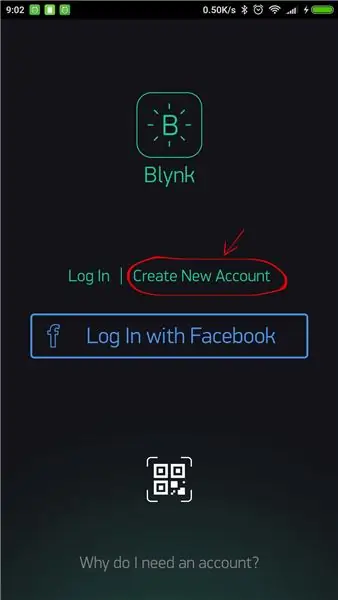

"loading="faul" " loading="faul"
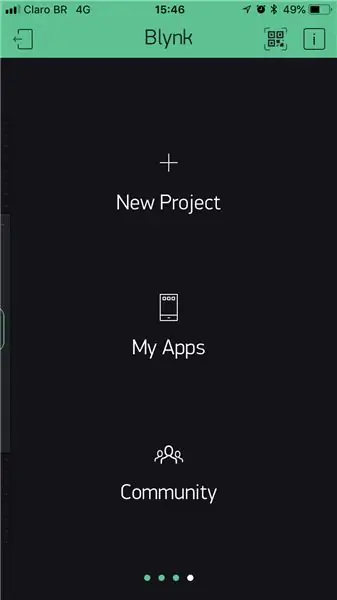
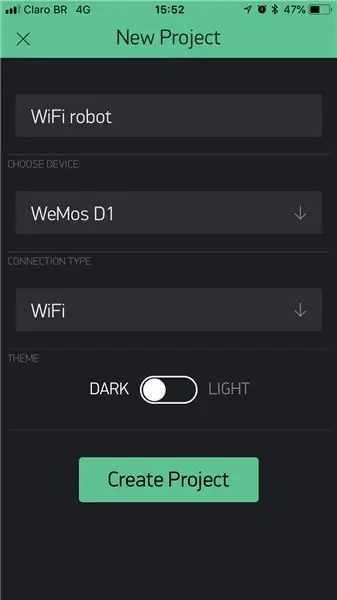
Jetzt zeige ich Ihnen, wie ich meine Fernbedienungs-App mit Blynk entworfen habe. Sie können es als Basis für Ihre eigenen Kreationen verwenden.
Neues Projekt erstellen
- Neues Projekt erstellen;
- Fügen Sie einen Projektnamen (Wifi-Roboter) hinzu, wählen Sie das Entwicklungsboard (Wemos D1) und den Verbindungstyp (WiFi) und klicken Sie auf die Schaltfläche Erstellen;
- Der Auth-Token wird an Ihre E-Mail-Adresse gesendet;
Das Authentifizierungstoken wird im Arduino-Code verwendet. Es ermöglicht dem ESP8266-Board, den Blynk-Server zum Senden und Empfangen von Daten zu erreichen.
Für die Erstellung Ihres Dashboards können Sie mehrere Objekte per Drag & Drop verschieben. Zur Erstellung unterschiedlicher Bedienoberflächen stehen Buttons, Slider und Joysticks zur Verfügung. Sie können die Größe (die meisten von ihnen) ändern und ihre Einstellungen nach Ihren Wünschen konfigurieren.
In den nächsten Schritten zeige ich vier verschiedene Alternativen, um den Roboter mit verschiedenen Widgets zu steuern.
Schritt 7: Blynk App # 1 - Vier Tasten
Zweiter im Make it Move-Wettbewerb
Empfohlen:
Einen intelligenten Roboter mit Arduino bauen – wikiHow

Wie man einen intelligenten Roboter mit Arduino macht: Hallo, ich bin Arduino-Hersteller und in diesem Tutorial werde ich Ihnen zeigen, wie man einen intelligenten Roboter mit Arduino macht, wenn Ihnen mein Tutorial gefallen hat, dann überlegen Sie, meinen Youtube-Kanal namens Arduino-Hersteller zu unterstützen
So erstellen Sie eine Android-App mit Android Studio: 8 Schritte (mit Bildern)

So erstellen Sie eine Android-App mit Android Studio: In diesem Tutorial lernen Sie die Grundlagen zum Erstellen einer Android-App mit der Android Studio-Entwicklungsumgebung. Da Android-Geräte immer häufiger werden, wird die Nachfrage nach neuen Apps nur zunehmen. Android Studio ist ein einfach zu bedienendes (ein
SCARA-Roboter: Lernen über Vorwärts- und inverse Kinematik !!! (Plot Twist Erfahren Sie, wie Sie mit PROCESSING eine Echtzeitschnittstelle in ARDUINO erstellen !!!!): 5 Schritte (m

SCARA-Roboter: Lernen über Vorwärts- und inverse Kinematik !!! (Plot Twist Learn How to Make a Real Time Interface in ARDUINO Using PROCESSING !!!!): Ein SCARA-Roboter ist eine sehr beliebte Maschine in der Industriewelt. Der Name steht sowohl für Selective Compliant Assembly Robot Arm als auch für Selective Compliant Articulated Robot Arm. Es ist im Grunde ein Roboter mit drei Freiheitsgraden, da er die ersten beiden Displ
Knoten-MCU mit 4-Port-Relaismodul, Blynk-App, IFTTT und Google Home. Gewinn?: 5 Schritte

Knoten-MCU mit 4-Port-Relaismodul, Blynk-App, IFTTT und Google Home. Profit?: In diesem Beitrag dreht sich alles darum, wie Sie Google Home mit NodeMCU und der blynk-App verbinden. Sie können Ihre Geräte mit einem einfachen blynk-gesteuerten NodeMCU-Schalter und Google Assistant steuern. Also los, Ok Google.. Schalten Sie das Ding ein
[Arduino-Roboter] Wie erstelle ich einen Motion-Capture-Roboter - Daumen Roboter - Servomotor - Quellcode: 26 Schritte (mit Bildern)
![[Arduino-Roboter] Wie erstelle ich einen Motion-Capture-Roboter - Daumen Roboter - Servomotor - Quellcode: 26 Schritte (mit Bildern) [Arduino-Roboter] Wie erstelle ich einen Motion-Capture-Roboter - Daumen Roboter - Servomotor - Quellcode: 26 Schritte (mit Bildern)](https://i.howwhatproduce.com/images/001/image-1599-93-j.webp)
[Arduino-Roboter] Wie erstelle ich einen Motion-Capture-Roboter | Daumen Roboter | Servomotor | Quellcode: Thumbs Robot. Verwendet ein Potentiometer des Servomotors MG90S. Es macht sehr viel Spaß und ist einfach! Der Code ist sehr einfach. Es sind nur etwa 30 Zeilen. Es sieht aus wie ein Motion-Capture.Bitte hinterlassen Sie Fragen oder Feedback![Anleitung] Quellcode https://github.c
